

De klant heeft toegang tot de web-landing pagina.
De klant kan de tabbladen selecteren:
[Order maken] om een nieuwe opdracht te maken en te beschrijven
[Ordergeschiedenis] een overzicht van de afgelopen opdrachten hebben, inclusief basisbewerkingen (zoals: sorteren, bewerken, verwijderen)
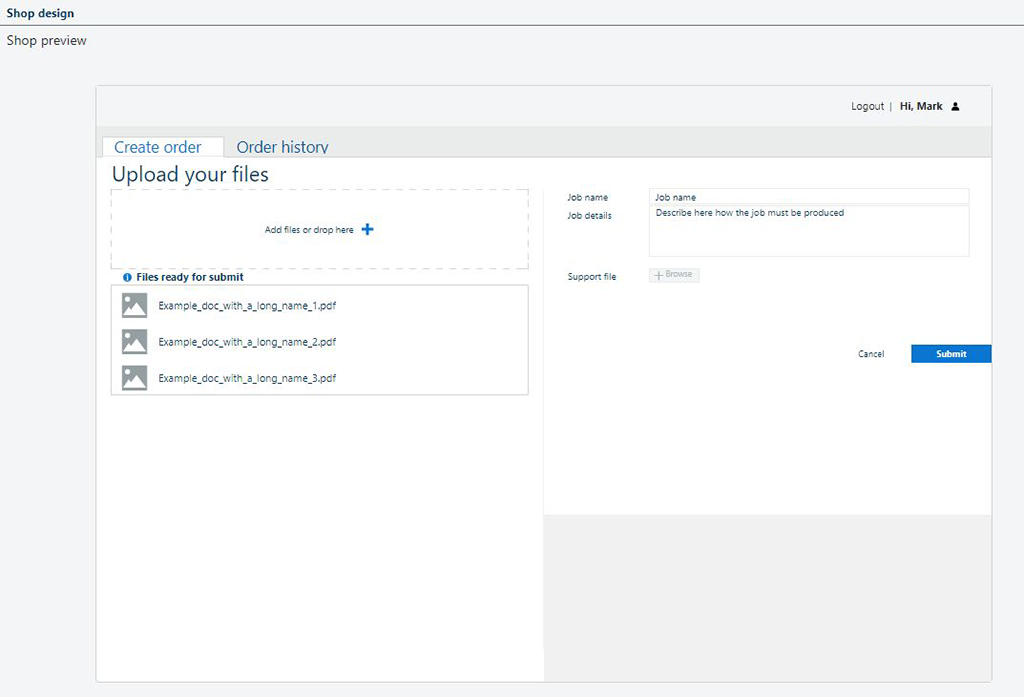
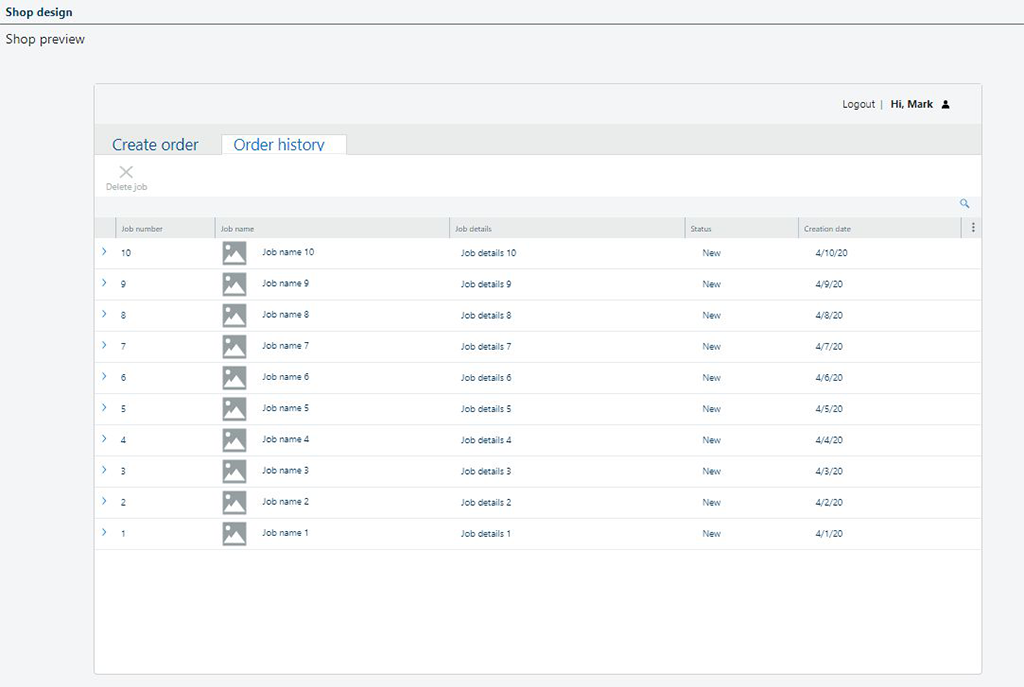
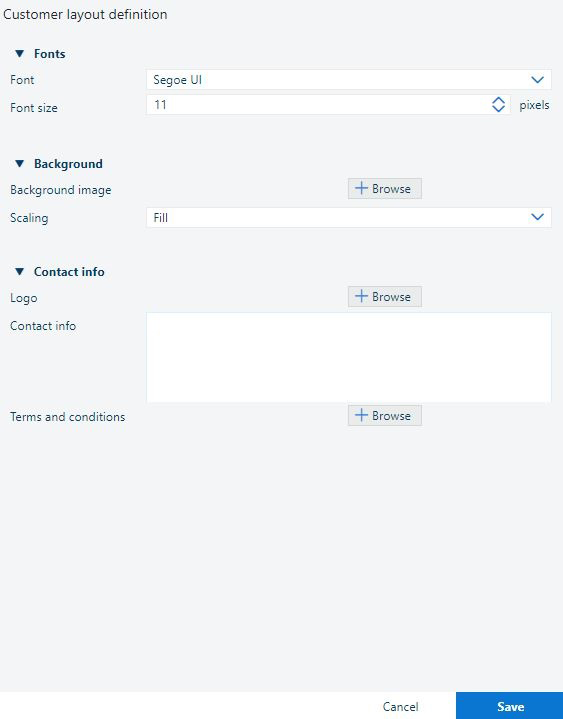
[Lettertype]: Selecteer een van de bestaande lettertypes uit de lijst.
[Tekengrootte]: Stel de pixelgrootte voor het lettertype in het bereik [8,.18].
[Achtergrondafbeelding]:
Klik ![]() om het bestaande te verwijderen.
om het bestaande te verwijderen.
Klik op de ![]() [Bladeren...] knop om één beeld te kiezen uit de lokale opslag.
[Bladeren...] knop om één beeld te kiezen uit de lokale opslag.
[Schaal]:
pas het formaat van de afbeelding aan om de hele beschikbare ruimte in te vullen.
Herhaal de afbeelding zo veel als noodzakelijk is om de hele beschikbare ruimte te vullen.
[Logo]
Klik ![]() om het bestaande te verwijderen.
om het bestaande te verwijderen.
Klik op de ![]() [Bladeren...] knop om één beeld te kiezen uit de lokale opslag.
[Bladeren...] knop om één beeld te kiezen uit de lokale opslag.
[Contactgegevens]
Stel de tekst voor het veld naar behoefte in. De gegevens in dit vak worden weergegeven op de pagina 'zoals is' voor klanten.